实例075
应用SmartArt图形样式
问题介绍:SmartArt 图形是信息和观点的视觉表示。小红在编辑SmartArt图形时,发现创建的SmartArt图形样式无法突出演示效果,需要重新应用SmartArt样式。
1 在PowerPoint2016中打开“素材\第04章\实例075\企业招聘.pptx”演示文稿,在第10张幻灯片中选择SmartArt图形,选择“SmartArt工具—设计”选项卡,在“SmartArt样式”选项组中单击“其他”按钮,如图4-47所示。
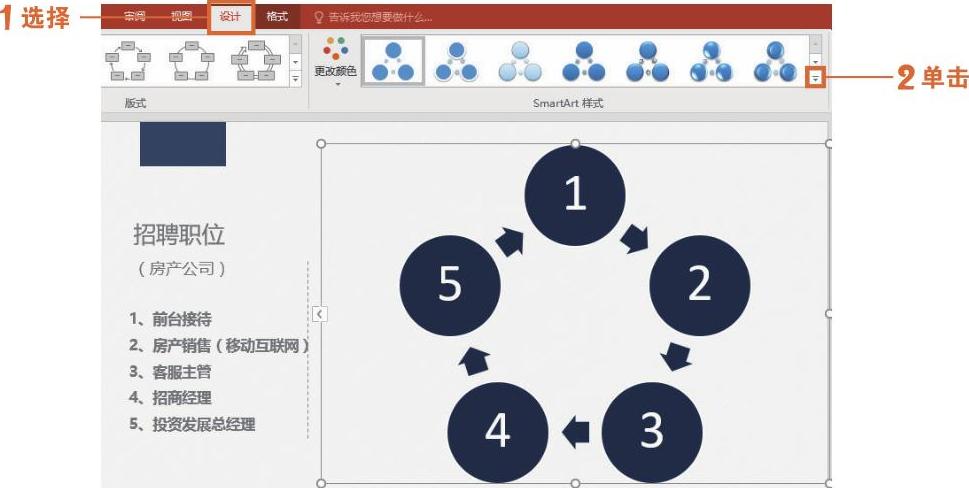
图4-47 打开SmartArt样式列表
2 在展开列表的“三维”区域中选择“金属场景”样式,如图4-48所示。
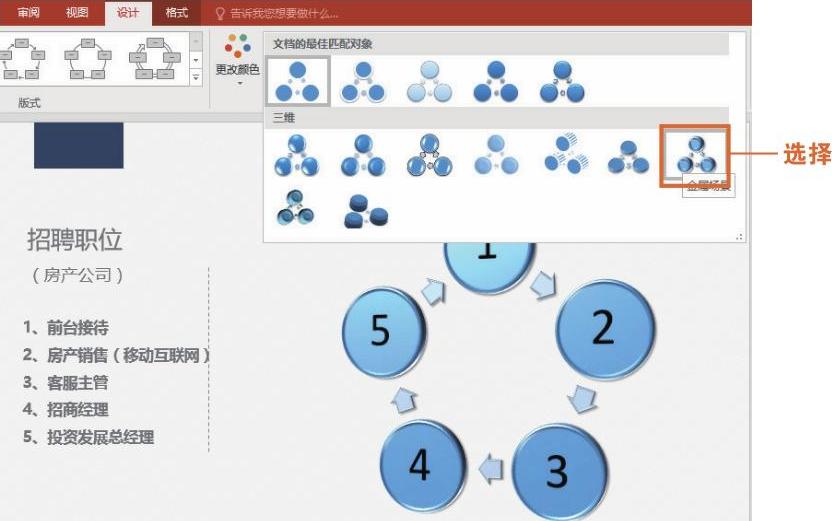
图4-48 选择“金属场景”样式
技巧拓展
SmartArt样式既包括三维样式,又包括二维样式,用户可以根据设计需求进行选择。